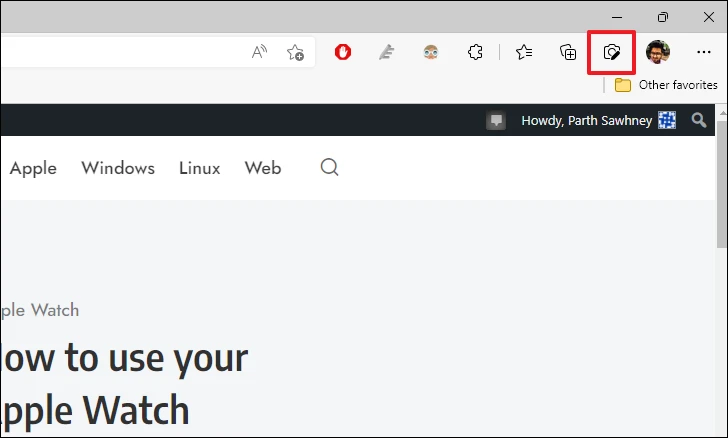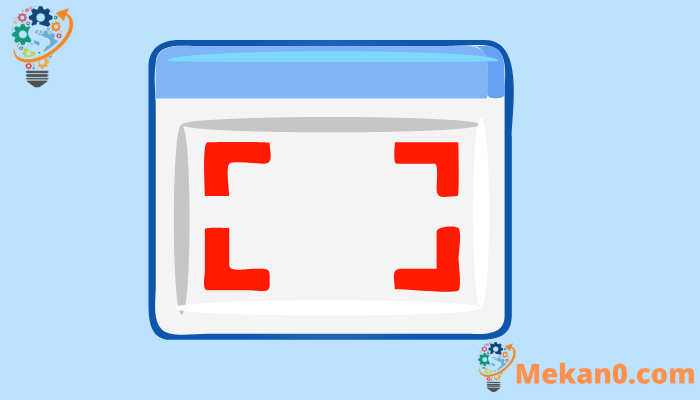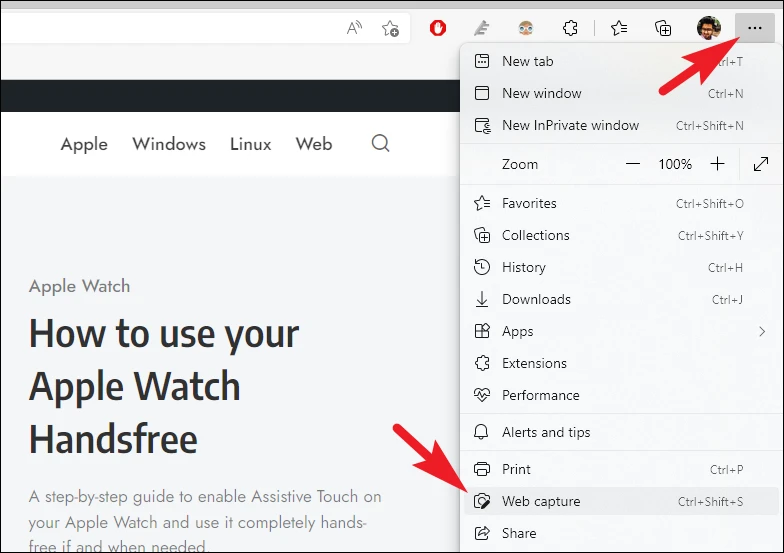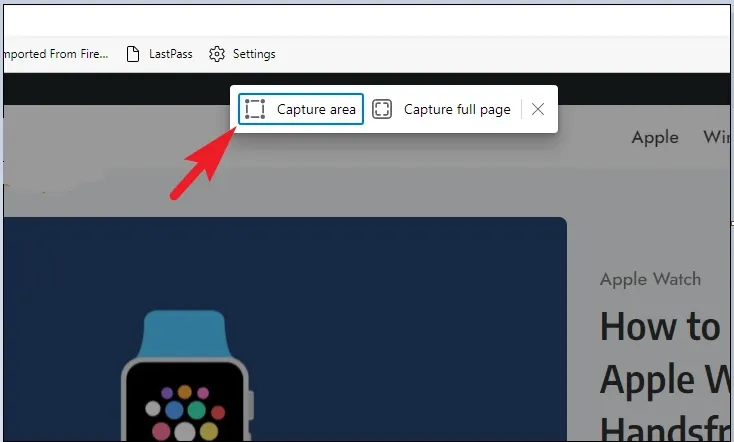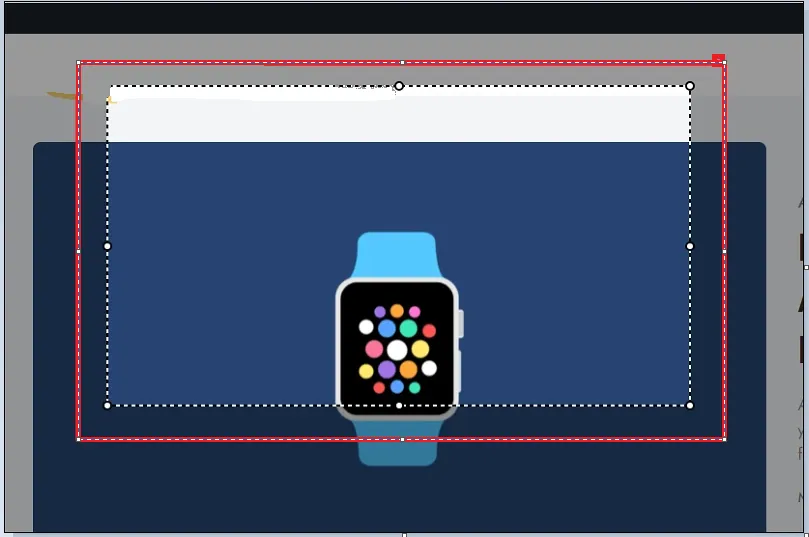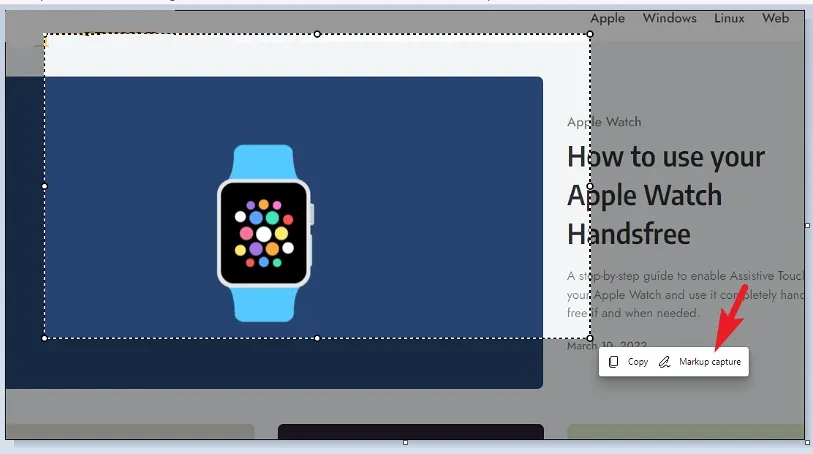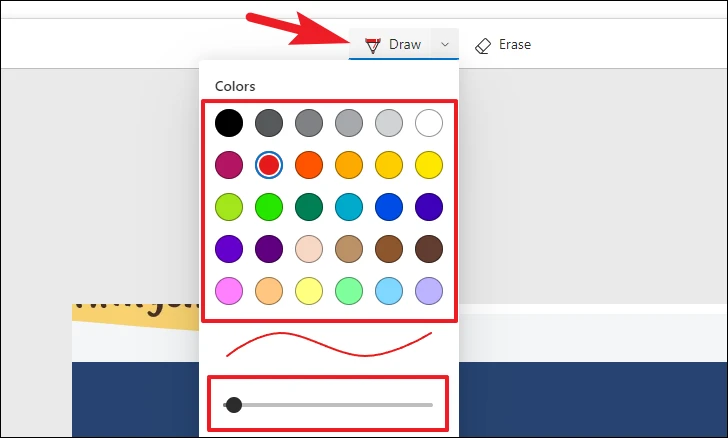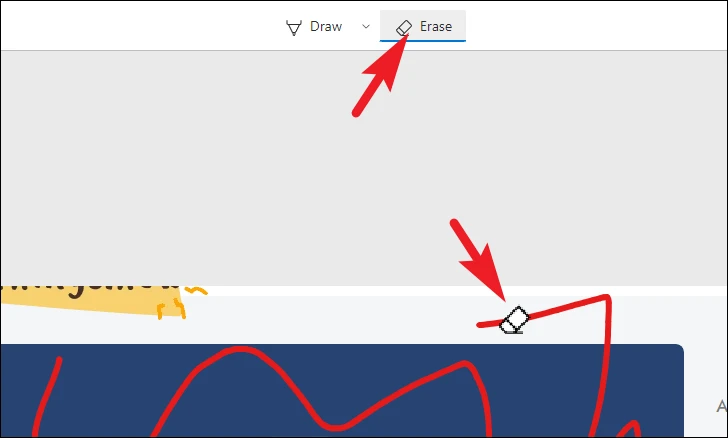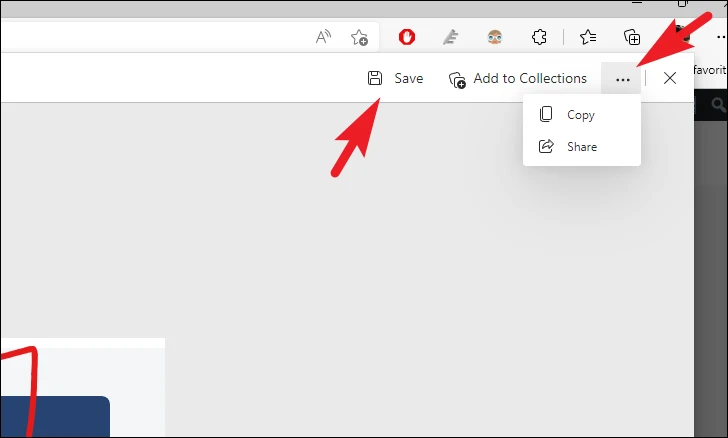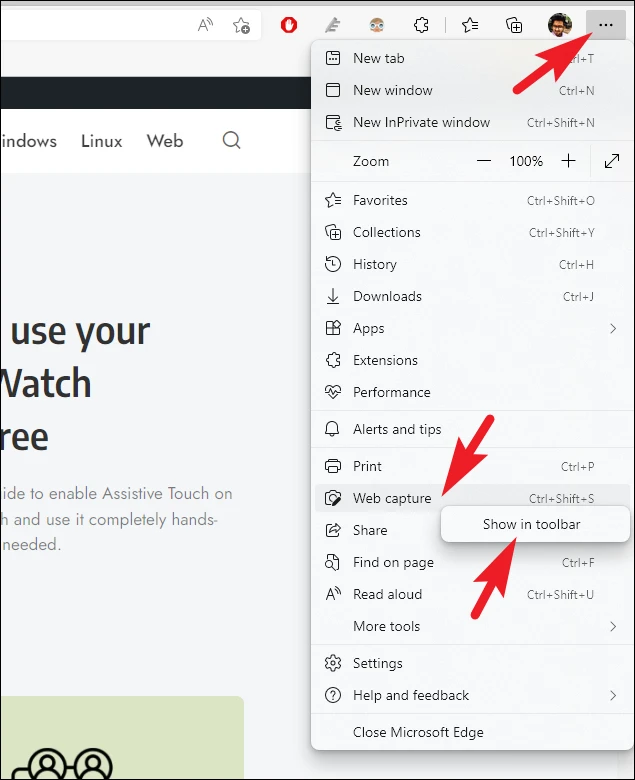මයික්රොසොෆ්ට් එජ් හි “වෙබ් ග්රහණය” විශේෂාංගය භාවිතයෙන් තිර රුවක් ක්ලික් කර විවරණය කර එය වෙහෙසකින් තොරව බෙදා ගන්න.
තිර රුවක් ගැනීම විවිධ අවස්ථා වලදී ඉතා ප්රයෝජනවත් වේ, ඔබ යම් බ්රවුසරයක් සකසන ස්ථානය පෙන්වන තිර රුවක් යමෙකුට යැවීමට ඔබට අවශ්ය විය හැකිය, නැතහොත් අනාගතයේදී තිරයේ දිස්වන තොරතුරු කිහිපයක් සුරැකීමට ඔබට අවශ්ය විය හැකිය, නැතහොත් එය තවත් විහිළුවක් විය හැකිය. . ඔබට සමාජ මාධ්ය කරත්තයේ නොමැති මිතුරෙකු සමඟ බෙදා ගැනීමට අවශ්ය meme.
භාවිත අවස්ථා අසීමිත වේ, නමුත් බොහෝ විට තිර රූ ගැනීමට වෙනම යෙදුමක් විවෘත කිරීම අපව ප්රමාද කරයි හෝ සම්පූර්ණයෙන්ම අත්හැර දමයි. වාසනාවකට මෙන්, ඔබ ඔබේ දෛනික දියත් කිරීම ලෙස Microsoft Edge භාවිතා කරන්නේ නම්, ඔබට පහසුවෙන් තිරපිටපත් ගැනීමට බ්රවුසරයේ ඇති "වෙබ් ග්රහණය" විශේෂාංගය භාවිතා කළ හැක.
Web Capture ඔබට අවශ්ය නම් සම්පූර්ණ තිර තිර දර්ශන ගැනීමට මෙන්ම රූපය විවරණය කිරීමට මෙවලම් ගැනීමටද ඉඩ සලසයි. කෙසේ වෙතත්, මතක තබා ගන්න, වෙබ් ග්රහණ විශේෂාංගය බ්රවුසරය මගින් පහසු කර ඇති බැවින්, ඔබට බ්රවුසරයෙන් තිරපිටපත් ගැනීමට නොහැකි වනු ඇත.
තිර රුවක් ක්ලික් කිරීමට Edge හි "වෙබ් ග්රහණය" විශේෂාංගය භාවිතා කරන්න
Microsoft Edge බ්රවුසරයේ ඇති සම්පූර්ණ මෙනුවෙන් ඔබට පහසුවෙන් Web Capture පහසුකම වෙත ප්රවේශ විය හැක. එපමණක් නොව, ඔබට මෙම විශේෂාංගය නිතර භාවිතා කිරීමට අවශ්ය නම් පහසු ප්රවේශය සඳහා ඔබට එය ඔබගේ මෙවලම් තීරුවට එක් කළ හැක.
වෙබ් ග්රහණයක් භාවිතයෙන් තිර රුවක් ක්ලික් කිරීමට, ආරම්භක මෙනුව වෙත ගොස් ස්ථාපිත යෙදුම් කොටස යටතේ ඇති Edge පැනලය මත ක්ලික් කරන්න. ඒ හැර, ටයිප් කරන්න එජ්යෙදුම සඳහා සෙවීමක් සිදු කිරීමට ලැයිස්තුවේ.
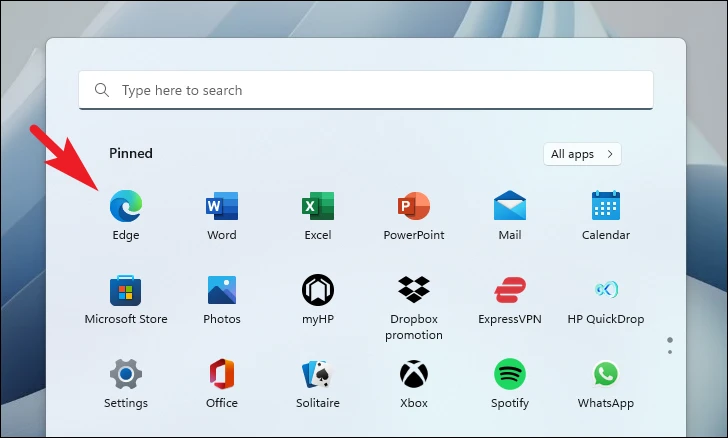
ඉන්පසු, ඔබ තිර රුවක් ගැනීමට කැමති වෙබ් පිටුවට පැමිණි පසු, සම්පූර්ණ ලැයිස්තුව හෙළි කිරීමට ඔබේ බ්රවුසර කවුළුවේ ඉහළ දකුණේ ඇති "Ellipsis" අයිකනය මත ක්ලික් කරන්න. ඉන්පසු, සම්පූර්ණ ලැයිස්තුවෙන්, "වෙබ් ග්රහණය" විකල්පය සොයාගෙන ක්ලික් කරන්න. විකල්පයක් ලෙස, ඔබට මගේ යතුරු එබිය හැකිය Ctrl+ මාරුව+ Sඑය කැඳවීමට යතුරු පුවරුව මත එකට. මෙය ඔබගේ තිරය මත Web Capture මෙවලම් තීරුව ගෙන එනු ඇත.
දැන්, ඔබට තිරයේ නිශ්චිත කොටසක් මත ක්ලික් කිරීමට අවශ්ය නම්, Capture Area බොත්තම මත ක්ලික් කරන්න. එසේ නොමැතිනම්, ඔබට සම්පූර්ණ තිර තිර රුවක් ගැනීමට අවශ්ය නම්, දිගටම කරගෙන යාමට Capture Full Page බොත්තම ක්ලික් කරන්න.
ඔබ තිරයේ නිශ්චිත කොටසක් මත ක්ලික් කිරීමට තෝරා ගන්නේ නම්, ඔබේ තිරය මත හරස් රේඛාවක් දිස්වනු ඇත. දැන්, වම් මූසික බොත්තම ක්ලික් කර අල්ලාගෙන එය ඔබගේ තිරය හරහා ඇදගෙන අපේක්ෂිත ප්රදේශය තෝරා ගන්න. ප්රදේශය තෝරාගත් පසු බොත්තම මුදා හරින්න.
ඔබ මූසික බොත්තම මුදා හරින විට, ඔබේ තිරය මත උඩින් ඇති විමසුමක් දිස්වනු ඇත. ඔබට කැමති ක්රමය භාවිතයෙන් තිර රුවක් කෙලින්ම පිටපත් කර බෙදා ගැනීමට අවශ්ය නම්, පිටපත් බොත්තම ක්ලික් කරන්න. එසේ නොමැතිනම්, ඔබට තිර රුවක් සටහන් කිරීමට අවශ්ය නම්, ඉදිරියට යාමට සලකුණු ග්රහණය බොත්තම ක්ලික් කරන්න. Markup Capture විකල්පය තෝරාගෙන තිබේ නම්, ඔබේ තිරය මත වෙනම කවුළුවක් විවෘත වේ.
වෙන වෙනම විවෘත කරන ලද කවුළුවෙන්, වර්ණ ලැයිස්තුව හෙළි කිරීමට Draw බොත්තම ක්ලික් කරන්න. ඉන්පසු, palette වෙතින් ඔබට අවශ්ය වර්ණය තේරීමට ක්ලික් කරන්න. ඊළඟට, සලකුණු මෙවලමෙහි ඝණකම වැඩි කිරීමට ස්ලයිඩරය හරහා ඇද දමන්න.
ස්කෑන් බොත්තම ක්ලික් කිරීමෙන් ඔබට ස්කෑනිං මෙවලම ද තෝරා ගත හැකිය. ඉන්පසුව, මකන මෙවලම භාවිතා කිරීමට, වම් මූසික බොත්තම ක්ලික් කර අල්ලාගෙන එය ඔබට මැකීමට අවශ්ය සලකුණු රේඛාව හරහා ඇදගෙන යන්න.
ඔබගේ අභිමතය පරිදි අනුසටහන් ඔබ අවසන් කළ පසු, ඔබගේ පෙරනිමි බාගැනීම් නාමාවලිය වෙත රූපය සුරැකීමට සුරකින්න බොත්තම ක්ලික් කරන්න. එසේ නොමැතිනම්, සම්පූර්ණ ලැයිස්තුව හෙළි කිරීමට කවුළුවේ ඉහළ දකුණේ ඇති "Ellipsis" අයිකනය මත ක්ලික් කරන්න. ඊළඟට, පින්තූරය පසුරු පුවරුවට පිටපත් කිරීමට පිටපත තට්ටු කරන්න, නැතහොත් ඔබ කැමති ක්රමය භාවිතයෙන් රූපය බෙදා ගැනීමට බෙදාගැනීමේ බොත්තම තට්ටු කරන්න.
එපමණයි, ඔබට Edge සමඟ තිර රුවක් ක්ලික් කර ඔබේ මනාපය අනුව එය බෙදා ගත හැක්කේ එලෙසිනි.
ඔබේ දිනචරියාවට ඔබට නිරන්තරයෙන් තිරපිටපත් ගැනීමට අවශ්ය නම්, ඔබට පහසුව සඳහා “වෙබ් ග්රහණය” විශේෂාංගය Edge මෙවලම් තීරුවට ඇමිණිය හැකිය.
Edge මෙවලම් තීරුවට “වෙබ් ග්රහණය” ඇමිණීමට සම්පූර්ණ ලැයිස්තුව හෙළි කිරීමට ඔබගේ බ්රවුසර කවුළුවේ ඉහළ දකුණු කොටසේ ඇති "Ellipsis" නිරූපකය ක්ලික් කරන්න. ඉන්පසු, සම්පූර්ණ මෙනුවෙන්, "වෙබ් ග්රහණය" විකල්පය තෝරා එය මත දකුණු-ක්ලික් කරන්න, ඉන්පසු එය මෙවලම් තීරුවට සම්බන්ධ කිරීමට "මෙවලම් තීරුවේ පෙන්වන්න" විකල්පය මත ක්ලික් කරන්න.
Web Capture දැන් ඔබගේ මෙවලම් තීරුවට අමුණනු ඇත, ඔබට දැන් එය වඩාත් පහසුවෙන් ප්රවේශ විය හැක.